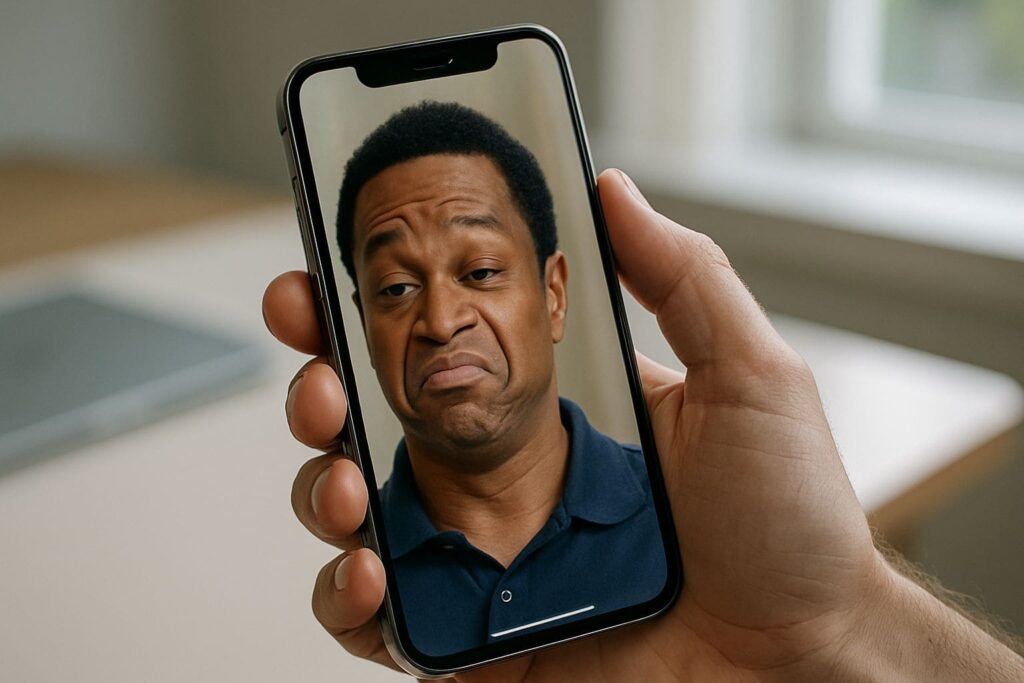
Seamos sinceros: un buen GIF animado vale más que mil palabras (y es infinitamente más divertido). Los usamos a diario en WhatsApp, redes sociales, foros… para reaccionar, para explicar algo rápido, para memes inmortales. ¡Están por todas partes! Y aunque pueda parecer cosa de hechicería digital, crear tus propios GIFs a partir de clips de vídeo es mucho más fácil de lo que piensas si tienes las herramientas adecuadas.
¿Quieres convertir esa escena mítica de tu serie favorita, esa caída graciosa de tu último vídeo o esa reacción épica en un GIF para dominar los chats? ¡Estás en el sitio correcto! En Gurú Tecno te damos la guía paso a paso para convertirte en un maestro GIFero.
¿Por qué los GIFs siguen siendo los reyes?
En la era de los vídeos ultra cortos y los stickers, ¿por qué sobreviven los GIFs? Porque son directos, ligeros, se cargan al instante y comunican emociones o ideas de forma visual, rápida y universal. Son la píldora perfecta de contenido para la cultura de internet.
Herramientas para convertirte en un creador de GIFs
Lo primero es elegir tu «varita mágica». Hay muchísimas opciones, la mayoría gratuitas y muy potentes:
- Online (¡Nuestra opción favorita!): No necesitas instalar nada. Sitios web como Ezgif son la navaja suiza del GIF: subes tu vídeo (o pones un enlace de YouTube/TikTok…), recortas, ajustas calidad, añades texto, optimizas… y descargas. ¡Todo gratis y muy completo! Giphy también tiene su propio creador online («GIF Maker»), perfecto si además quieres subir tu creación a su inmensa biblioteca. Otros como Imgur GIF Creator o MakeAGif también funcionan bien.
- Apps móviles (iOS/Android): Si quieres crear GIFs al vuelo desde tu móvil, busca apps como Giphy (la app principal, no solo la Cam), ImgPlay (muy potente), Gif Me! Camera, o incluso revisa las opciones «ocultas» de tu app de Galería (Samsung y otros a veces permiten crear GIFs directamente al editar un vídeo).
- Software de escritorio (control PRO): Si buscas la máxima calidad y control sobre cada fotograma, Adobe Photoshop te permite editar GIFs con precisión milimétrica (pero es complejo y de pago). Alternativas gratuitas como GIMP también lo permiten, o incluso muchos editores de vídeo (como DaVinci Resolve, CapCut para escritorio) tienen opciones para exportar pequeños clips como GIF animado.
PASO 1: ¡CORTEN! Elige y recorta el fragmento perfecto (menos es más)
La clave de un buen GIF es que sea corto y directo. Nadie quiere un GIF de 30 segundos.
- Selecciona el clip: Elige el trozo EXACTO de tu vídeo que contiene la acción, reacción o momento que quieres inmortalizar.
- Recorta con precisión: Usa las herramientas de la web/app/software elegida para definir el punto de inicio y el punto final. La mayoría te permiten previsualizar el bucle.
- Duración ideal: Intenta que tu GIF dure entre 2 y 6 segundos. Es el punto dulce para que sea efectivo, se repita bien y no pese demasiado. ¡Al grano!
PASO 2: Calidad vs. peso – Ajusta FPS y resolución
Este es el paso técnico donde equilibras cómo se ve y cuánto ocupa tu GIF:
- Frame Rate (FPS – Fotogramas por Segundo): Determina la fluidez. Un vídeo suele tener 25-60 FPS. Para un GIF, 10-15 FPS suele ser suficiente para que el movimiento se entienda sin generar un archivo enorme. Si necesitas mucha fluidez, prueba con 20-25 FPS, pero vigila el peso. Menos FPS = más ligero, pero más «a saltos».
- Resolución (tamaño): Un GIF para WhatsApp o Twitter no necesita ser Full HD. Una anchura de 480, 500 o 600 píxeles suele ser más que de sobra. Reducir la resolución es una de las formas más efectivas de bajar el peso final. La mayoría de herramientas te permiten ajustar estos parámetros antes de generar el GIF. Haz pruebas hasta encontrar el equilibrio que te convenza.
PASO 3: Optimización final (¡Que pese menos que una pluma!)
Incluso después de recortar y ajustar, puedes reducir más el tamaño del archivo:
- Usa las herramientas de optimización: Webs como Ezgif tienen opciones específicas para optimizar GIFs. Estas herramientas inteligentes reducen la paleta de colores (los GIFs tienen un máximo de 256 colores), eliminan fotogramas duplicados o que aportan poca información al movimiento, y aplican algoritmos de compresión.
- Revisa el peso estimado: Antes de descargar, comprueba cuánto va a pesar tu GIF. Si ves que ocupa muchos Megabytes (MB), ¡algo falla! Vuelve al paso 2 y reduce más los FPS o la resolución. Un buen GIF para compartir rara vez debería pesar más de 2-5 MB.
¡Listo! Ya eres un creador de GIFs
Una vez tengas tu GIF optimizado y descargado, ya puedes usarlo donde quieras: Telegram, WhatsApp, Discord, Twitter, foros… ¡El mundo necesita tus creaciones animadas!
¡Tu turno de gifear!
¿Te animas a crear tus propios GIFs? ¿Qué herramientas prefieres tú? ¿Tienes algún truco secreto para que queden espectaculares o súper ligeros? ¡Comparte tu sabiduría GIFera en los comentarios!
¡No te pierdas truco ni tutorial en Gurú Tecno!
- La Web: gurutecno.com – Tu dosis diaria de tecnología sin filtros.
- YouTube: Gurú Tecno en YouTube – Vídeos que van al grano. ¡Suscríbete!
- Telegram: ¡Únete a nuestro canal @GuruTecnianos y sé el primero en enterarte!
- Instagram: @gurutecno – Tech en pequeñas dosis y detrás de cámaras.
- Facebook: WebGuruTecno – Únete a la conversación.
